Оновлено квітень 2024: Припиніть отримувати повідомлення про помилки та сповільніть роботу системи за допомогою нашого інструмента оптимізації. Отримайте зараз на посилання
- Завантажити та встановити інструмент для ремонту тут.
- Нехай сканує ваш комп’ютер.
- Тоді інструмент буде ремонт комп'ютера.
Користувачі повідомляють, що деякі функції Discord просто не працюють після вступу в гру. Ці функції включають звук, мікрофон, перекриття дисків та інші важливі функції. Після виходу з гри користувачі можуть перезапустити дзвінок або знову приєднатися до каналу, і проблеми зазвичай зникають. Однак після відкриття гри проблеми не зникають.
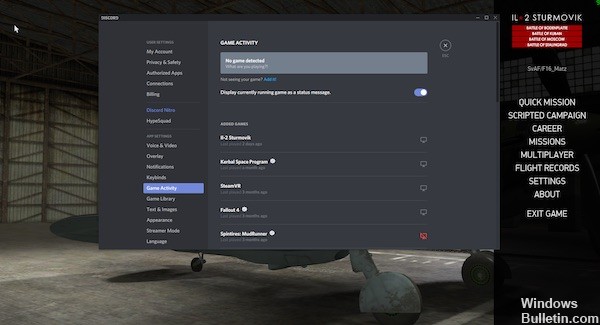
Користувачі розробили для вирішення проблеми багато різних методів, і багато з них були дійсно успішними, і їм вдалося зберегти Discord функціональним навіть після відкриття гри. Дотримуйтесь підготовлених нами рішень!
Вийдіть із програми Discord і перезавантажте комп'ютер
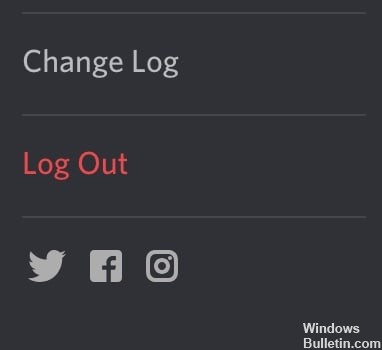
- Відкритий розбрат.
- Клацніть на значку обладнання поруч із назвою вашого профілю в нижньому лівому куті, щоб відкрити меню Налаштування користувачів.
- Прокрутіть список ліворуч і натисніть червону опцію «Вийти».
- Якщо повідомлення «Ви впевнені, що хочете відмовитись від підписки» пропонує вам це зробити, натисніть кнопку «Скасувати підписку».
- Закрийте програму Discord.
- Перезапустіть ПК.
- Коли ви знову в Windows, завантажте програму Discord і перевірте, чи вирішує вона проблеми з мікрофоном.
Оновлення квітня 2024 року:
Тепер за допомогою цього інструменту можна запобігти проблемам з ПК, наприклад, захистити вас від втрати файлів та шкідливого програмного забезпечення. Крім того, це чудовий спосіб оптимізувати комп’ютер для максимальної продуктивності. Програма з легкістю виправляє поширені помилки, які можуть виникати в системах Windows - не потрібно кількох годин усунення несправностей, коли у вас під рукою ідеальне рішення:
- Крок 1: Завантажте інструмент для ремонту та оптимізації ПК (Windows 10, 8, 7, XP, Vista - Microsoft Gold Certified).
- Крок 2: натисніть кнопку "Нач.скан»Щоб знайти проблеми з реєстром Windows, які можуть викликати проблеми з ПК.
- Крок 3: натисніть кнопку "Ремонт всеЩоб виправити всі питання.
Зазвичай це вирішує всі тимчасові проблеми з мікрофоном, але це короткочасне рішення більш глибоких проблем і краще працює з іншими рішеннями, обговореними в цьому посібнику.
Скидання налаштувань голосу
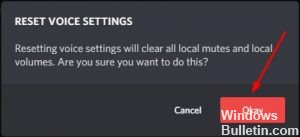
Іноді цю проблему можна вирішити також шляхом скидання мовних налаштувань в Discord, одному з найбільш практичних рішень. Ось як скинути мовні налаштування на Discretion:
Крок 1: Клацніть піктограму Налаштування користувачів у вікні Відхилення.
Налаштування користувача для відхилень
Крок 2: Клацніть на Мова та відео → Скинути налаштування мови.
Крок 3: Клацніть OK, щоб підтвердити налаштування мови скидання.
Крок 4: Підключіть мікрофон та надішліть аудіо повідомлення іншим, щоб побачити, чи вирішена проблема.
Запустіть Discord as administrator

Якщо ви не виконали Discord як адміністратор, ви можете потрапити в нього Накладання розбрату не працює проблема. Спробуйте запустити диск як адміністратор, щоб перевірити, чи проблема не зникає. Ось як це зробити:
1) На робочому столі правою кнопкою миші клацніть ярлик Discord і виберіть Властивості.
2) У спливаючому вікні перейдіть на вкладку Сумісність. Установіть прапорець біля пункту Запустити цю програму як адміністратор та натисніть кнопку ОК.
3) Двічі клацніть ярлик Diskord на робочому столі, щоб відкрити його.
4) Перезапустіть гру.
Перевірте, чи не повторюється ця проблема. Інакше ви вирішили цю проблему.
https://support.discordapp.com/hc/en-us/community/posts/360042943792-Overlay-in-game-not-working
Порада експерта: Цей інструмент відновлення сканує репозиторії та замінює пошкоджені чи відсутні файли, якщо жоден із цих методів не спрацював. Він добре працює в більшості випадків, коли проблема пов’язана з пошкодженням системи. Цей інструмент також оптимізує вашу систему для максимальної продуктивності. Його можна завантажити за Натиснувши тут

CCNA, веб-розробник, засіб виправлення неполадок ПК
Я комп'ютерний ентузіаст і практикуючий ІТ-фахівець. У мене багаторічний досвід роботи у комп'ютерному програмуванні, усуненні несправностей апаратного забезпечення та ремонту. Я спеціалізуюся на веб-розробці та проектуванні баз даних. У мене також є сертифікація CCNA для проектування мережі та усунення несправностей.

